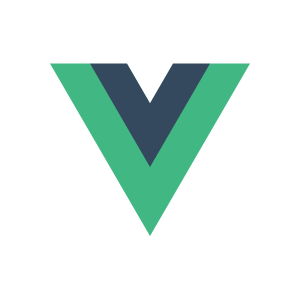
VeeValidate는 Vue.js 애플리케이션에서 폼 유효성 검사를 쉽고 간편하게 수행할 수 있도록 도와주는 강력한 라이브러리입니다. Composition API와 결합하여 더욱 유연하고 재사용 가능한 폼 유효성 검사 로직을 구축할 수 있습니다.
설치하기
npm install vee-validate
기본 사용법
1. Vue 프로젝트에 추가하기
import { createApp } from 'vue';
import { Form, Field, ErrorMessage } from 'vee-validate';
import { required, email } from '@vee-validate/rules';
createApp({
// ...
}).mount('#app');
2. 폼 구성하기
<template>
<Form as="form">
<Field name="email" type="email" :rules="{ required, email }" />
<ErrorMessage name="email" class="error-message" />
</Form>
</template>
- Form 컴포넌트: 전체 폼을 감싸고 유효성 검사 상태를 관리합니다.
- Field 컴포넌트: 각 입력 필드를 나타내며, name 속성으로 식별됩니다.
- ErrorMessage 컴포넌트: 유효성 검사 오류 메시지를 표시합니다.
3. 규칙 정의하기
- required: 필수 입력 항목
- email: 이메일 형식 검사
- 사용자 정의 규칙: @vee-validate/rules 패키지를 사용하여 다양한 규칙을 정의할 수 있습니다.
Composition API와 함께 사용하기
<script setup>
import { useForm } from 'vee-validate';
import { required, email } from '@vee-validate/rules';
const { handleSubmit, values, errors } = useForm({
validationSchema: {
email: required,
},
});
const onSubmit = handleSubmit((values) => {
console.log(values);
});
</script>
- useForm 훅: 폼 상태를 관리하고 유효성 검사를 수행합니다.
- validationSchema: 폼 전체에 대한 유효성 검사 규칙을 정의합니다.
- handleSubmit: 폼 제출 시 실행되는 함수입니다.
주요 기능
- 다양한 유효성 검사 규칙: 내장된 규칙 외에도 커스텀 규칙을 정의할 수 있습니다.
- 동적 유효성 검사: 폼 값이 변경될 때마다 실시간으로 유효성을 검사합니다.
- 에러 메시지 커스터마이징: 사용자 친화적인 에러 메시지를 제공할 수 있습니다.
- 조건부 유효성 검사: 특정 조건에 따라 유효성 검사 규칙을 변경할 수 있습니다.
- 비동기 유효성 검사: 서버에서 데이터를 가져와 유효성을 검사할 수 있습니다.
다양한 예시
1. 복잡한 유효성 검사 조건
- 비밀번호 강도 검사:
<script setup>
import { useForm } from 'vee-validate';
import { required, min, confirmed } from '@vee-validate/rules';
const { handleSubmit, values, errors } = useForm({
validationSchema: {
password: [
required,
min(8),
confirmed: {
target: 'confirmPassword',
message: '비밀번호가 일치하지 않습니다.',
},
],
confirmPassword: required,
},
});
</script>- 특정 값과의 비교:
<script setup>
import { useForm } from 'vee-validate';
const { handleSubmit, values, errors } = useForm({
validationSchema: {
age: (value) => {
if (value < 18) {
return '만 18세 이상이어야 합니다.';
}
return true;
},
},
});
</script>2. 동적 유효성 검사
- 선택된 옵션에 따른 유효성 검사:
<script setup>
import { ref, computed } from 'vue';
import { useForm } from 'vee-validate';
import { required, min } from '@vee-validate/rules';
const selectedOption = ref('option1');
const rules = computed(() => ({
value: selectedOption.value === 'option1' ? [required, min(10)] : [],
}));
const { handleSubmit, values, errors } = useForm({
validationSchema: rules,
});
</script>3. 비동기 유효성 검사
- 중복 아이디 검사:
<script setup>
import { useForm } from 'vee-validate';
const { handleSubmit, values, errors } = useForm({
validationSchema: {
username: (value) => {
return new Promise((resolve) => {
// 서버에 아이디 중복 확인 요청
fetch(`/api/users/${value}`)
.then((response) => response.json())
.then((data) => {
if (data.exists) {
resolve('이미 사용 중인 아이디입니다.');
} else {
resolve(true);
}
});
});
},
},
});
</script>4. 커스텀 유효성 검사 규칙
// customRules.js
import { createRule } from 'vee-validate';
export const isStrongPassword = createRule('isStrongPassword', (value) => {
// 복잡한 비밀번호 검사 로직
return true; // 또는 에러 메시지 반환
});<script setup>
import { useForm } from 'vee-validate';
import { isStrongPassword } from './customRules';
const { handleSubmit, values, errors } = useForm({
validationSchema: {
password: isStrongPassword,
},
});
</script>5. 폼 상태 관리
- 폼 초기화:
const resetForm = () => {
form.reset();
};- 특정 필드 값 변경:
form.setField('email', 'newEmail@example.com');6. 에러 메시지 커스터마이징
<ErrorMessage name="email" as="div" class="error-message">
{{ errors.email }}
</ErrorMessage>7. 컴포넌트 기반 유효성 검사
<template>
<MyInput v-model="form.email" :rules="{ required, email }" />
</template>
<script setup>
import { useForm } from 'vee-validate';
import MyInput from './MyInput.vue';
const { handleSubmit, values, errors } = useForm({
// ...
});
</script>8. 파일 업로드 유효성 검사
- 파일 형식 및 크기 제한:
<script setup>
import { useForm } from 'vee-validate';
import { required, file, maxSize } from '@vee-validate/rules';
const { handleSubmit, values, errors } = useForm({
validationSchema: {
file: [
required,
file,
maxSize: 2048, // 2MB
(value) => {
if (!value.type.match('image/*')) {
return '이미지 파일만 업로드 가능합니다.';
}
},
],
},
});
</script>9. 날짜 범위 검사
- 시작 날짜가 종료 날짜보다 이전일 경우:
<script setup>
import { useForm } from 'vee-validate';
const { handleSubmit, values, errors } = useForm({
validationSchema: {
startDate: (value, { root }) => {
if (root.endDate && new Date(value) > new Date(root.endDate)) {
return '시작 날짜가 종료 날짜보다 이후일 수 없습니다.';
}
},
},
});
</script>10. 맞춤형 유효성 메시지 국제화
<script setup>
import { useForm, configure } from 'vee-validate';
import { required } from '@vee-validate/rules';
configure({
locale: 'ko', // 한국어 설정
messages: {
ko: {
required: '{_field_}은(는) 필수입니다.',
},
},
});
// ...
</script>11. 동적 폼 생성 및 유효성 검사
<script setup>
import { ref } from 'vue';
import { useForm } from 'vee-validate';
const fields = ref(['name', 'email']);
const { handleSubmit, values, errors } = useForm({
validationSchema: computed(() => {
const schema = {};
fields.value.forEach((field) => {
schema[field] = required;
});
return schema;
}),
});
</script>VeeValidate를 활용한 회원가입 폼 유효성 검사
기본적인 회원가입 폼
<template>
<Form as="form" @submit="onSubmit">
<Field name="email" type="email" :rules="{ required, email }" />
<ErrorMessage name="email" class="error-message" />
<Field name="password" type="password" :rules="{ required, min: 8 }" />
<ErrorMessage name="password" class="error-message" />
<button type="submit">회원가입</button>
</Form>
</template>
<script setup>
import { useForm } from 'vee-validate';
import { required, email, min } from '@vee-validate/rules';
const { handleSubmit } = useForm({
validationSchema: {
email: { required, email },
password: { required, min: 8 },
},
});
const onSubmit = handleSubmit((values) => {
// 회원가입 로직
console.log(values);
});
</script>다양한 유효성 검사 조건 추가
- 비밀번호 확인:
confirmed: { target: 'confirmPassword', message: '비밀번호가 일치하지 않습니다.' } - 닉네임 중복 검사:
(value) => { // 서버에 닉네임 중복 확인 요청 return new Promise((resolve) => { // ... }); } - 특수 문자 포함 여부:
(value) => { const regex = /^(?=.*[A-Za-z])(?=.*\d)(?=.*[@$!%*#?&])[A-Za-z\d@$!%*#?&]{8,}$/; return regex.test(value) || '비밀번호는 영문, 숫자, 특수문자를 포함해야 합니다.'; } - 휴대폰 번호 형식 검사:
(value) => { const regex = /^\d{3}-\d{3}-\d{4}$/; return regex.test(value) || '잘못된 휴대폰 번호 형식입니다.'; }
동적 유효성 검사
- 약관 동의:
<Field name="agree" type="checkbox" :rules="{ required: '약관에 동의해주세요.' }" /> - 선택된 옵션에 따른 유효성 검사:
<Field name="value" :rules="{ required: selectedOption.value === 'option1' }" />
사용자 정의 에러 메시지
<ErrorMessage name="email" class="error-message">
{{ errors.email }}
</ErrorMessage>728x90
'웹개발 > vuejs' 카테고리의 다른 글
| [Vue] Vue3에서 slot 사용하기 (0) | 2024.07.30 |
|---|---|
| [Vue] Vue3에서 사용자 훅 만들기 (0) | 2024.07.30 |
| [Vue] Vue3에서 onUpdated() 훅 사용 가이드 (0) | 2024.07.29 |
| [Vue] Vue3에서 onBeforeUnmount() 훅 사용 가이드 (0) | 2024.07.29 |
| [Vue] Vue3에서 onUnmounted() 훅 사용 가이드 (0) | 2024.07.29 |